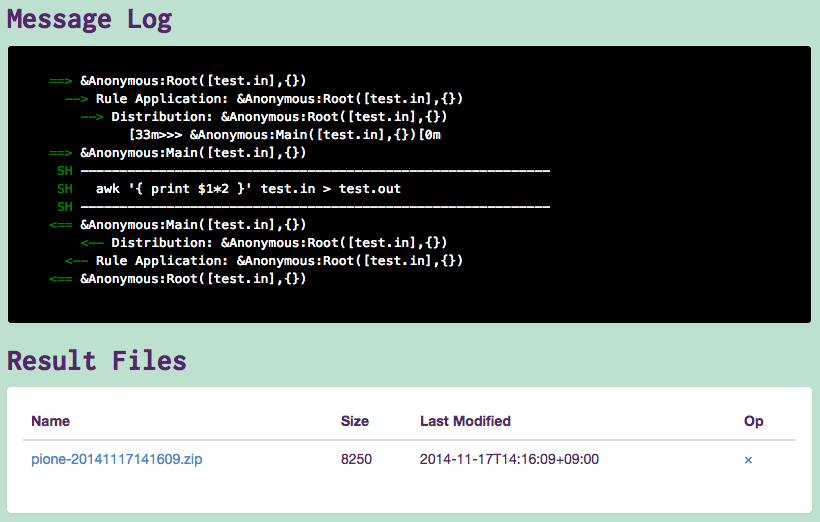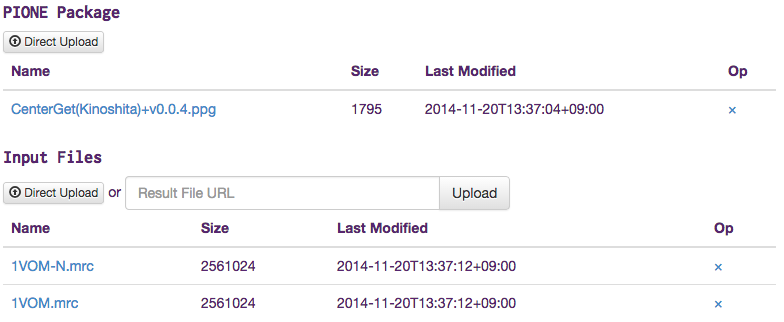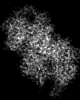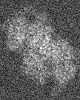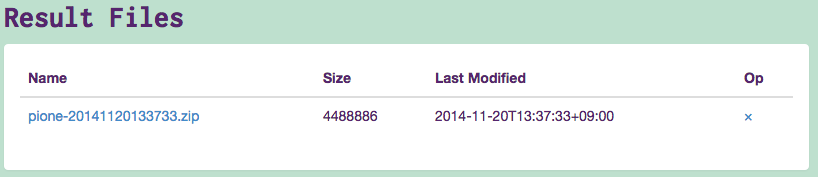「PIONE Webclientチュートリアル」の版間の差分
(→入力ファイルの登録) |
(→入力ファイルの登録) |
||
| 行88: | 行88: | ||
=== 入力ファイルの登録 === | === 入力ファイルの登録 === | ||
| − | パッケージファイルとして[https://sourceforge.jp/projects/eos/scm/git/tutorial/archive/master/SampleCode/PIONE/Packages/ こちら](CenterGet(Kinoshita)+v0.0. | + | パッケージファイルとして[https://sourceforge.jp/projects/eos/scm/git/tutorial/archive/master/SampleCode/PIONE/Packages/ こちら](CenterGet(Kinoshita)+v0.0.4.ppg)を、入力ファイルとして[https://sourceforge.jp/projects/eos/scm/git/tutorial/archive/master/SampleData/ こちら](.mrcファイル)を使用します。<br> |
<br> | <br> | ||
2014年11月20日 (木) 04:39時点における版
ここでは、PIONE Webclinetのチュートリアルを行います。PIONEの起動方法よりワークスペースを開いた後の操作について示します。
目次
pione定義書のみで実行
最も単純な例として、単一のpione定義書のみで"Hello, world!"というメッセージ出力するジョブを実行してみましょう。
まずは下記のワークスペースにてCreate a new jobのボタンを押してジョブを新規作成します。
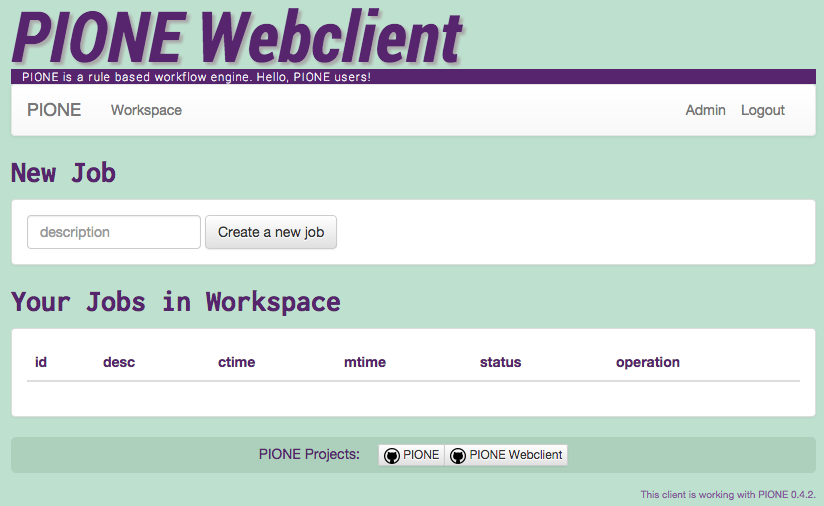
入力ファイルの登録
続いてpione定義書、パッケージ、入力ファイルなどの登録を行います。今回はpione定義書を1つだけ登録します。登録用のファイルはこちらにあります。下記のPIONE PackageにてDirect Uploadを押し、ファイルHelloWorld.pioneを登録します。
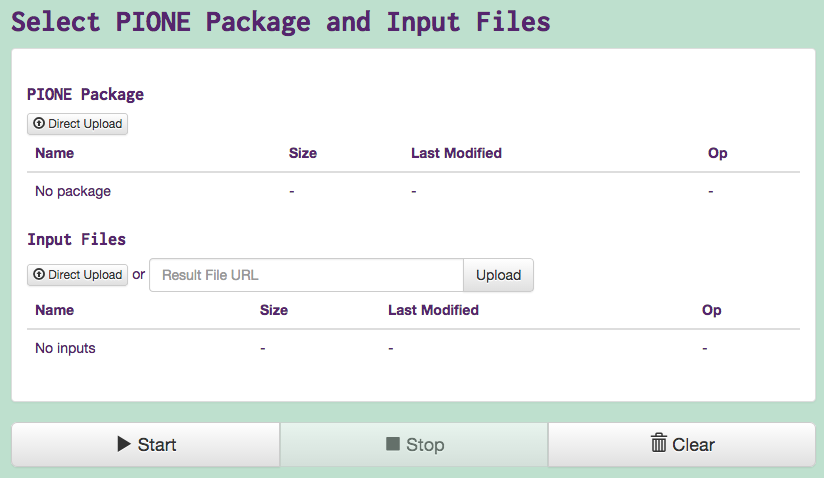
すると、PIONE Packageに登録したpione定義書が表示されます。登録を間違えたときは右側の×ボタンを押せば削除することができます。

この後にStartボタンを押すと、登録したpione定義書やパッケージが動き出し、処理を実行します。
実行結果
処理が完了すると、ページ下部のMessage Logにログが出力され、Result Filesに出力ファイル名が表示され、クリックすることでダウンロードすることができます。

出力ファイル内のoutputディレクトリに出力ファイルが格納されています。また、ログも格納されていますので処理の流れやエラーなどを確認することもできます。このログの内XESファイルはProMというツールを使用して閲覧するためのログです。ログの閲覧方法についてはPIONEチュートリアル-XESをご覧下さい。
output/message.txt内のデータ
Hello, world!
"Hello, world!"というメッセージが出力されています。
入力ファイルとpione定義書で実行
次は入力ファイルを加えた例を試してみましょう。今回はファイルの各行の値を2倍にしたファイルを出力するジョブを実行してみましょう。登録用のファイルはこちらにあります。
入力ファイルの登録
PIONE PackageにてMultiplying.pione、Input Filesにて/MultiplyingInput/test.inを登録します。
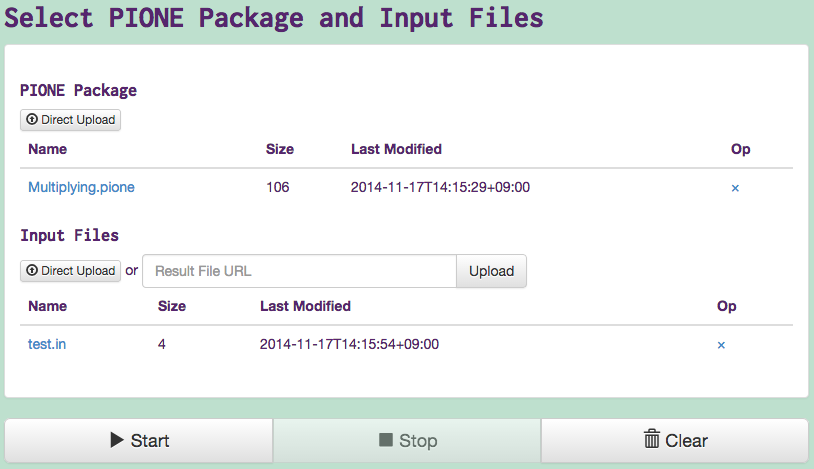
実行結果
Result Filesのファイルをダウンロードし、inputとoutputを比較してみます。
| /input/test.in | /output/test.out |
3 5 |
6 10 |
入力ファイルの各行がそれぞれ2倍されています。
パッケージ(.ppg)ファイルで実行
pione定義書と同様にパッケージファイルでも処理を行うことができます。
入力ファイルの登録
登録用のファイルをこちらにあります。下記のPIONE PackageにてDirect Uploadを押し、ファイルHelloWorld(Kinoshita)+v0.0.1.ppgを登録します。

実行結果
今回は#pione定義書のみで実行と全く同じ処理ですので、実行結果も変わりません。
パッケージ(.ppg)ファイルで実行(Eosのコマンド)
入力ファイルを加えてEosのコマンドを実行してみましょう。今回はPIONEチュートリアル#応用1(フローの制御)について最大値の座標を中心にカットするCenterGetプログラムを動かします。
入力ファイルの登録
パッケージファイルとしてこちら(CenterGet(Kinoshita)+v0.0.4.ppg)を、入力ファイルとしてこちら(.mrcファイル)を使用します。
入力ファイル(.mrc)は下記のようなデータです。
mrcファイル1
Min: 0 (0, 0, 0) Max: 3398.12 (23, 55, 41) Mean: 72.129 SD: 294.805 SE: 0.368507 Sum: 4.61626e+07
最大値の座標: (23, 55, 41)
Min: -2390.42 (77, 14, 69) Max: 4374.62 (17, 62, 46) Mean: 72.1487 SD: 577.82 SE: 0.722275 Sum: 4.61752e+07
最大値の座標: (17, 62, 46)
実行結果
Result Filesをダウンロードして解凍すると、output内に最大値が中心になるように切り出されたROIファイルとその画像が格納されていますので、確認してみて下さい。
出力ファイル
1VOM.roiの画像
1VOM-N.roiの画像